Windows10系统之家 - 安全纯净无插件系统之家win10专业版下载安装
时间:2016-10-06 10:55:07 来源:Windows10之家 作者:hua2015
Win8升级Win10后,有用户会遇到WiFi无线网或者以太网(有线网)时常断开掉线的问题,重启路由器也不能解决的话,可能就是网卡本身设置问题,电源管理选项导致的断网。下面笔者介绍Win8升级Win10经常断网的解决方法。
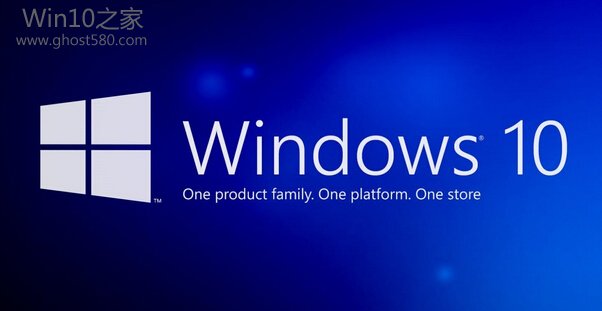
具体步骤如下:
1、在开始按钮右键找到“设备管理器”,点击进入。
2、找到网络适配器,有问题的以太网卡或者无线网卡上点击右键,选择“属性”。
3、点击“电源管理”标签页,勾选“允许计算机关闭此设备以节约电源”后点击确定。
以上对电源管理选项导致断网的问题,可通过以上方法解决。如果问题依旧,可能是路由器等其他设备导致,那就需要检查这些设备的设置或者驱动问题。可利用系统自带的“疑难解答”(在任务栏网络图标上点右键,选择“疑难解答”)确认到底是哪种原因导致网络问题的存在,然后再对症解决。
热门教程
热门系统下载
热门资讯





























